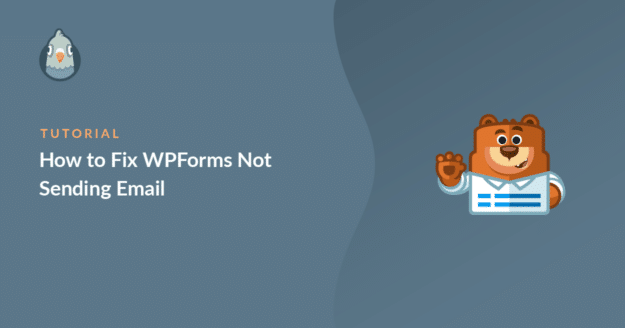Résumé de l'IA
WPForms n'envoie pas d'email lorsque vos formulaires sont soumis ?
Parfois, les notifications de WPForms sont marquées comme spam et n'arrivent donc jamais dans votre boîte de réception. C'est un problème courant et de nombreux utilisateurs sont confrontés à des problèmes avec les emails des formulaires WordPress.
Dans cet article, nous allons vous montrer comment corriger vos emails WPForms afin que vous ne manquiez plus jamais une notification de formulaire de contact.
Corrigez vos emails WPForms maintenant
Pourquoi WPForms n'envoie-t-il pas de notifications par email ?
WPForms n'envoie probablement pas d'emails parce que vos messages sont filtrés comme spam. Cela peut être un problème avec n'importe quel plugin de formulaire de contact de WordPress.
Il est également de plus en plus fréquent que Gmail bloque les courriels sans authentification. Yahoo et Outlook ont déjà mis en place des règles plus strictes pour l'authentification des courriels entrants et d'autres fournisseurs suivront.
Par défaut, WordPress n'ajoute pas d'authentification aux emails. Ainsi, lorsque votre fournisseur de messagerie reçoit un message provenant de WordPress, il "ressemble" beaucoup à un courrier indésirable.
Vous pouvez facilement corriger le fait que WPForms n'envoie pas d'emails avec le plugin WP Mail SMTP. WP Mail SMTP prend en charge la méthode d'envoi d'email par défaut et ajoute l'authentification correcte.
WP Mail SMTP est facile à installer et dispose d'un assistant pour vous aider à configurer l'expéditeur de votre choix. C'est une solution éprouvée lorsque vous avez un formulaire de contact WordPress qui n'envoie pas d'email.
Note : Certains clients ont des problèmes avec WPForms qui semble se bloquer lorsque le formulaire est soumis. Consultez la solution à ce problème si vous avez des problèmes avec des formulaires lents sur GoDaddy Managed Hosting.
Comment réparer WPForms qui n'envoie pas d'email
WPForms est incroyablement flexible lorsqu'il s'agit d'envoyer des notifications de formulaire. Vous pouvez même créer un formulaire avec plusieurs adresses email pour envoyer vos notifications.
Mais toutes ces fonctionnalités ne seront d'aucune utilité si vos emails WordPress ne fonctionnent pas. Le guide étape par étape ci-dessous fournit des solutions à quelques problèmes courants de notification par email avec WPForms.
- 1. Réparer WPForms qui n'envoie pas d'email
- 2. Corriger l'envoi d'emails par WPForms à la mauvaise adresse
- 3. Corriger les erreurs dans les WPForms
Nous commencerons par ajouter WordPress SMTP pour rendre vos emails plus fiables.
1. Réparer WPForms qui n'envoie pas d'email
Si votre formulaire de contact semble fonctionner, mais que WPForms n'envoie pas d'emails, c'est probablement parce que votre serveur web envoie des messages sans aucune authentification.
Le plugin WP Mail SMTP permet de résoudre facilement ce problème. Il envoie tous vos courriels par l'intermédiaire d'un fournisseur de messagerie externe afin que vos courriels soient correctement authentifiés.
En général, si vous ne recevez pas d'e-mails de votre formulaire de contact WordPress, la configuration du protocole SMTP peut résoudre le problème.
Mettons-le en place maintenant.
Installer WP Mail SMTP
Tout d'abord, téléchargeons le plugin WP Mail SMTP. Vous pouvez télécharger la dernière version dans l'onglet Téléchargements de votre compte WP Mail SMTP.

Ensuite, téléchargez le plugin sur votre site WordPress. Si vous avez besoin d'aide, consultez ce guide d'installation d'un plugin WordPress.

Dès que vous aurez activé WP Mail SMTP, vous verrez l'assistant de configuration s'ouvrir dans votre navigateur.
Pour commencer à le configurer, cliquez sur le bouton " Commençons" de l'assistant.
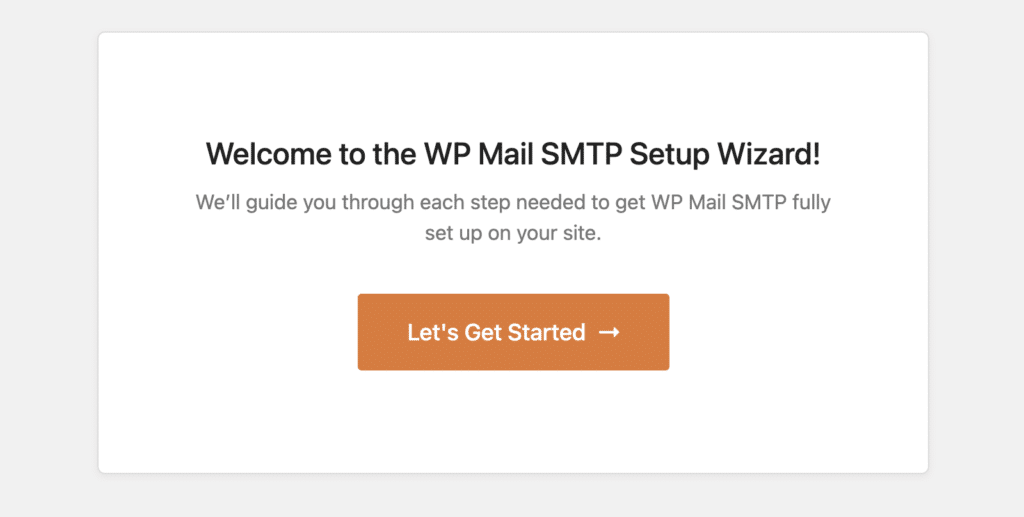
L'assistant vous emmène ensuite sur un nouvel écran où vous pouvez configurer les paramètres du fournisseur de messagerie pour vous assurer que vos formulaires WordPress fonctionnent sans problème.
Configurer WPForms SMTP
Sur l'écran suivant, vous verrez une liste de fournisseurs de messagerie que vous pouvez utiliser avec WordPress.
Nous vous recommandons de choisir un fournisseur de messagerie transactionnelle. Les fournisseurs d'e-mails transactionnels sont conçus pour envoyer rapidement de gros volumes d'e-mails, ce qui est idéal pour obtenir la meilleure délivrabilité possible.
C'est pourquoi nous vous recommandons de choisir SendLayerSMTP.com ou Brevo (anciennement Sendinblue). Dans cet exemple, j'ai choisi SendLayer.

Choisissez le fournisseur de messagerie que vous souhaitez utiliser.
Ensuite, si vous ne l'avez pas encore fait, vous devez créer un compte auprès de votre fournisseur.
Cliquez sur le lien ci-dessous pour ouvrir la documentation de votre fournisseur de messagerie. Elle vous expliquera ce que vous devez faire pour connecter votre nouveau compte à votre site WordPress :
| Mailers disponibles dans toutes les versions | Mailers dans WP Mail SMTP Pro |
|---|---|
| SendLayer | Amazon SES |
| SMTP.com | Microsoft 365 / Outlook.com |
| Brevo | Zoho Mail |
| Espace de travail Google / Gmail | |
| Arme à feu | |
| Le cachet de la poste | |
| SendGrid | |
| SparkPost | |
| Autres SMTP |
Configurer l'expéditeur, le nom de l'expéditeur et l'adresse électronique de l'expéditeur
L'assistant renvoie directement aux instructions de configuration de l'expéditeur de votre choix. Comme j'ai choisi SendLayer, tout ce que j'ai à faire à ce stade est d'entrer une clé API.
Sur cette page, vous devez également entrer le nom de l 'expéditeur de vos emails WPForms et l'adresse emailde l'expéditeur des notifications de formulaire.
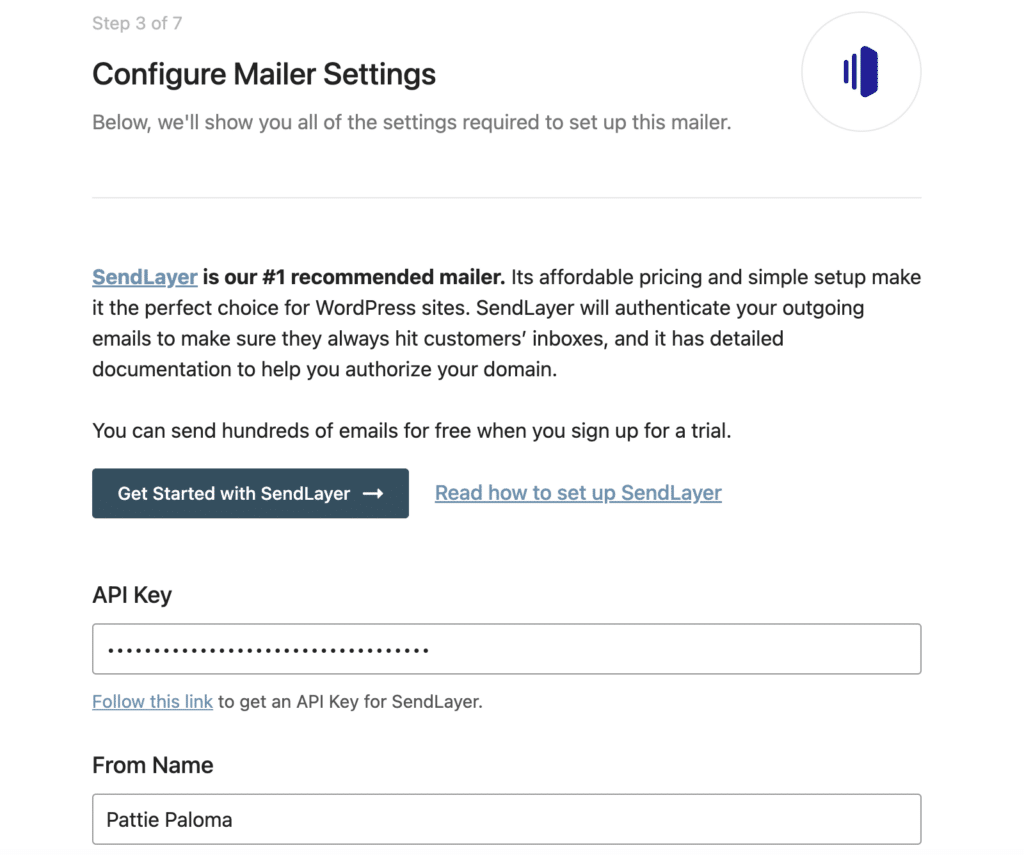
Remarque : Veillez à utiliser la même adresse électronique que celle que vous avez définie dans l'outil de publipostage choisi.
Besoin d'un coup de main ?
Notre licence Elite comprend l'installation White Glove pour SendLayer, Brevo ou SMTP.com.
Vous souhaitez configurer plusieurs expéditeurs ? Vous pouvez le faire dans les paramètres Connexions supplémentaires une fois que vous avez terminé l'assistant d'installation. Vous pouvez ensuite sélectionner une connexion de secours et configurer le routage intelligent.
Lorsque vous avez terminé les étapes d'installation décrites dans le document ci-dessus, revenez à ce guide.
Activer l'enregistrement des emails pour WPForms
A la fin de l'assistant, 2 paramètres seront automatiquement activés :
- Amélioration de la délivrabilité des courriels
- Suivi des erreurs de courrier électronique
Nous vous recommandons d'activer également les journaux détaillés des courriels.

Lorsque vous activez les journaux détaillés des courriels, vous pouvez suivre tous les courriels que le plugin envoie à partir de votre site, y compris :
- En-têtes de courriel
- Objet
- Date d'envoi
- Statut
WP Mail SMTP affiche ces données dans les rapports complets sur les emails ainsi que dans le widget du tableau de bord WP Mail SMTP.
Le résumé hebdomadaire des courriels comprend un récapitulatif des statistiques de délivrabilité de vos courriels pour la semaine.

L'autre fonction disponible ici est l'alerte e-mail instantanée. Si votre site web ne parvient pas à envoyer un e-mail, vous recevrez immédiatement une notification à ce sujet.

La fonction d'enregistrement des courriels permet également de débloquer certains paramètres avancés à l'étape suivante de l'assistant de configuration.

- Enregistrement du contenu des courriels: Sauvegarde d'une copie du corps de chaque courriel ainsi que des en-têtes.
- Sauvegarder les pièces jointes des courriels: Enregistrer toutes les pièces jointes envoyées par WordPress
- Suivi des ouvertures et des clics: Voir l'analyse des ouvertures et des clics pour vos emails WordPress
- Exporter les journaux de courrier électronique: Exporter les détails des courriels envoyés et de leurs pièces jointes
- Exportation au format EML: Sauvegarde d'une copie complète d'un courriel envoyé et de ses pièces jointes
- Renvoi d'email: Renvoyer les e-mails qui ont échoué, individuellement ou en masse - idéal si vous souhaitez renvoyer l'e-mail d'enregistrement d'un nouvel utilisateur dans WordPress.
Lisez notre article sur la façon d'enregistrer les courriels de WordPress pour obtenir plus de détails.
N'oubliez pas de coller votre clé de licence à la fin de l'assistant pour activer toutes les fonctionnalités et mises à jour de la version Pro.

L'utilisation de WP Mail SMTP résout la plupart des problèmes d'email, y compris les problèmes d'email d'enregistrement des utilisateurs dans WPForms. Toujours des problèmes ? Voyons maintenant ce qu'il en est de vos notifications.
2. Corriger l'envoi d'emails par WPForms à la mauvaise adresse
Chaque formulaire de WPForms a ses propres paramètres de notification. Si les emails de WPForms ne sont pas reçus dans votre boîte de réception, vous devez vérifier que vous avez les bons paramètres de notification pour ce formulaire.
Ces étapes vont permettre de réparer WPForms Pro ou WPForms Lite qui n'envoient pas d'email.
Dans WPForms, ouvrez le formulaire WordPress qui vous pose problème. Nous utiliserons un simple formulaire de contact dans cet exemple.
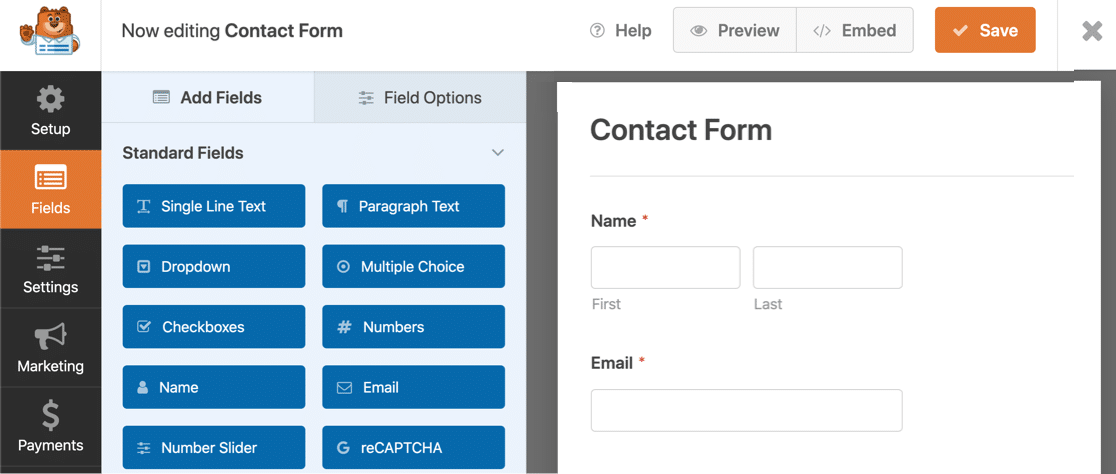
Cliquez ensuite sur l'icône Paramètres sur le côté gauche du générateur de formulaires.
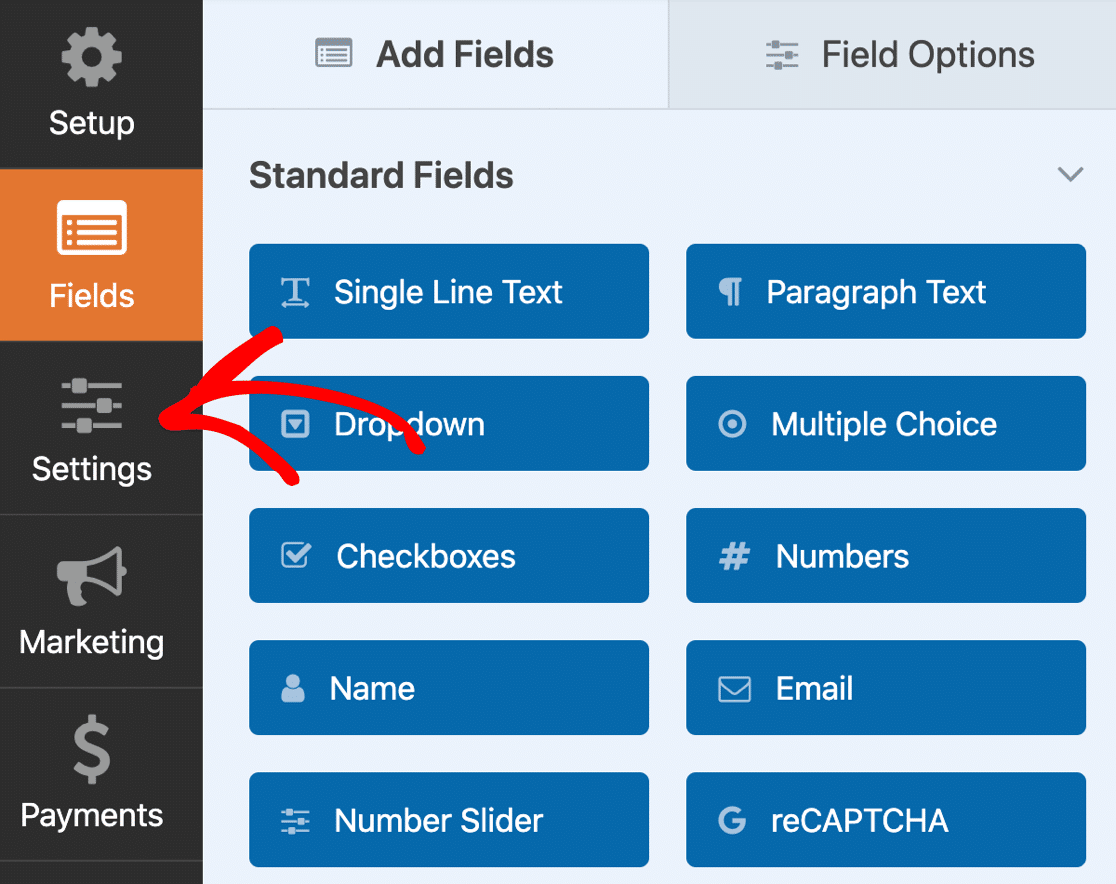
Cliquez maintenant sur Notifications pour ouvrir le modèle d'e-mail pour le formulaire.
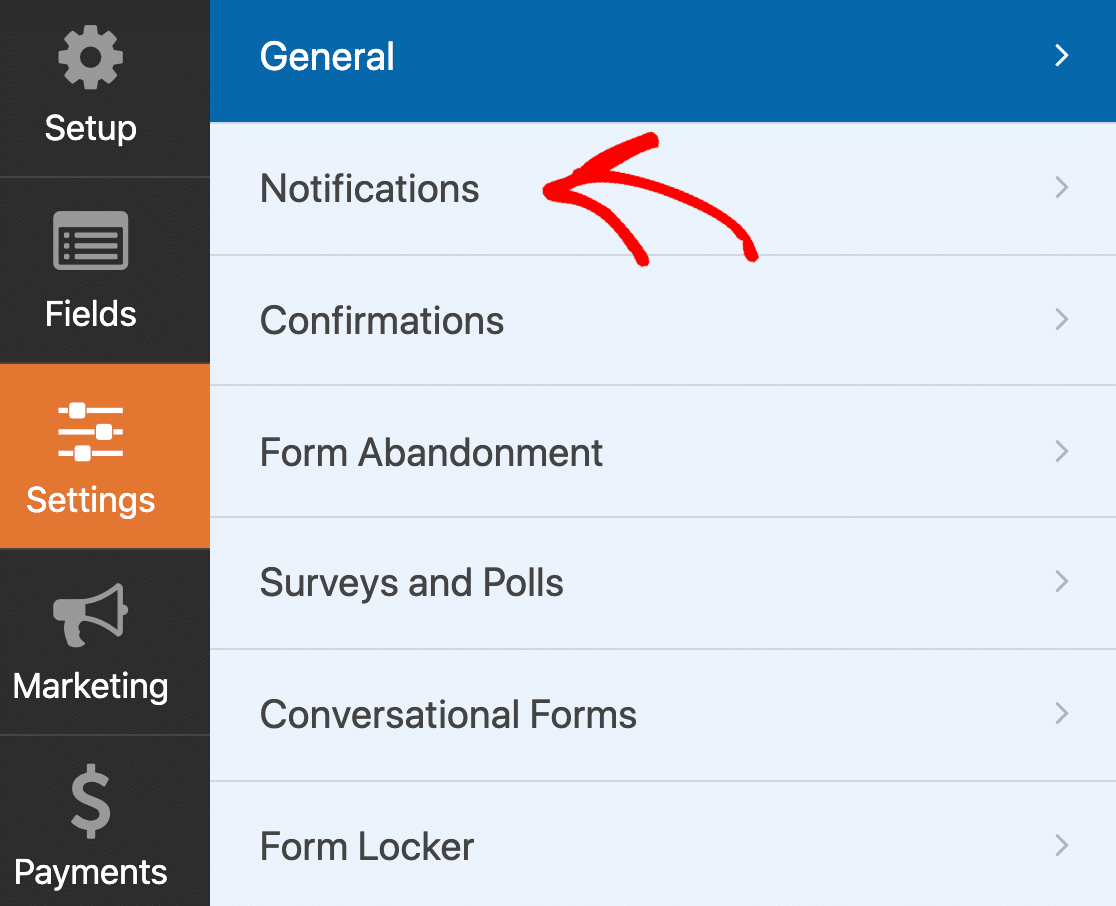
Votre notification par défaut se présente comme suit :
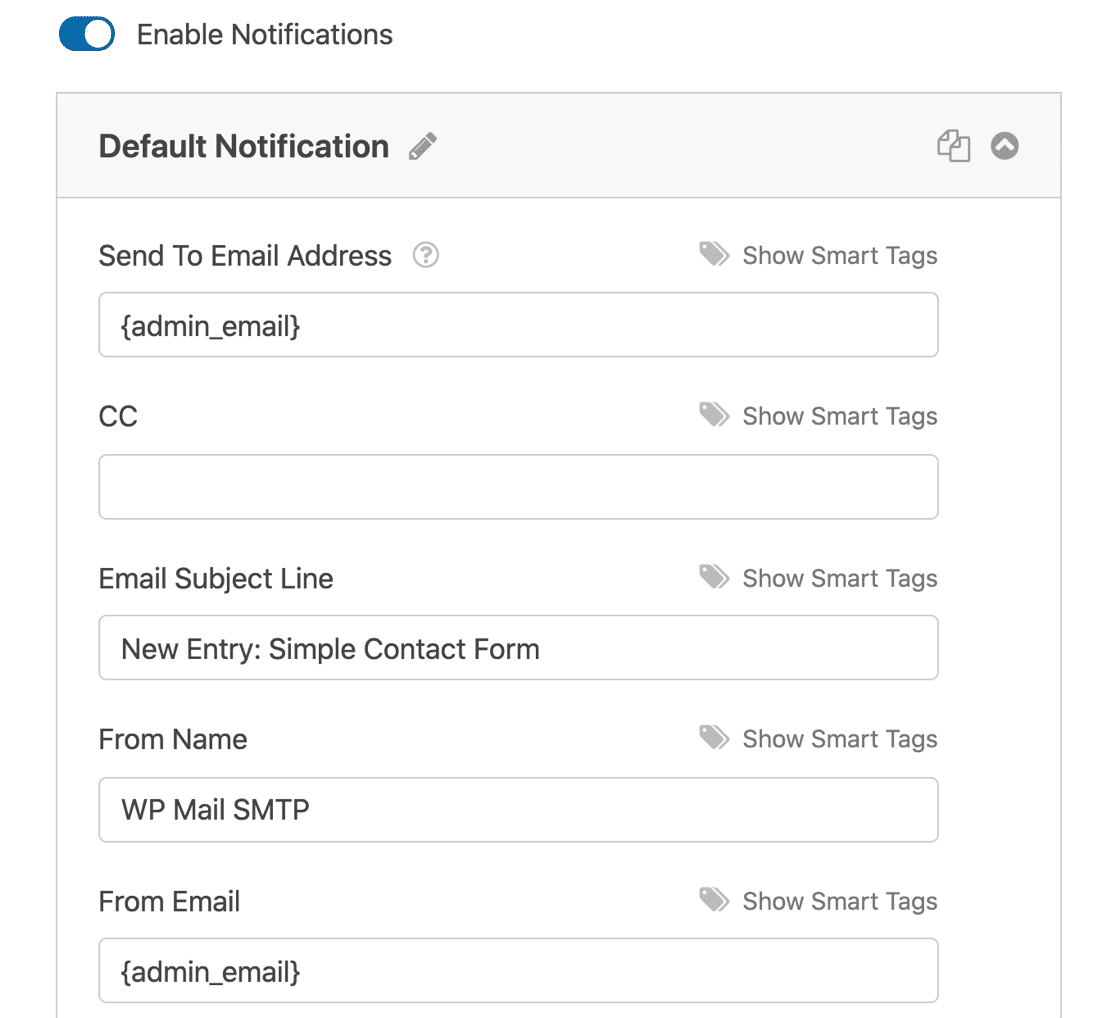
Si ces notifications WPForms ne fonctionnent pas, voici quelques éléments à vérifier dans vos paramètres de notification par email :
- Le Envoyer à est fixé à la valeur
{admin_email}dans WordPress par défaut. Si vous ne souhaitez pas que les notifications soient envoyées à cet endroit, vous pouvez supprimer le fichier{admin_email}Smart Tag et saisissez une autre adresse électronique. - Si vous souhaitez utiliser plus d'une adresse électronique dans le champ Envoyer à, veillez à séparer les adresses électroniques par une virgule.
- Les adresses électroniques d' envoi et de réception doivent être différentes. Cela évitera de déclencher l'avertissement "Attention à ce message" dans Gmail.
Rappelez-vous qu'il est important d'utiliser un Email de provenance qui est authentifié dans WP Mail SMTP.
Une fois les notifications de base du formulaire configurées, cliquez sur Enregistrer en haut du générateur de formulaires.
Notifications d'abandon de formulaire
WPForms dispose d'un addon Form Abandonment qui capture les soumissions de formulaire incomplètes. C'est un excellent moyen de capturer les prospects des visiteurs qui abandonnent en cours de route le remplissage d'un formulaire.
Si cette option est activée, vous devez configurer deux notifications sur votre formulaire. L'une sera utilisée pour les entrées abandonnées et l'autre pour les entrées complétées.
Les courriels de notification des formulaires abandonnés sont activés dans les paramètres de notification. Vous devez faire défiler l'écran jusqu'en bas et activer l'option Activer pour les entrées de formulaires abandonnés:

Si vous souhaitez également recevoir des courriels pour les formulaires remplis, vous devez créer une deuxième notification. Vous pouvez facilement cliquer sur l'icône de clonage pour créer une copie de votre première notification.
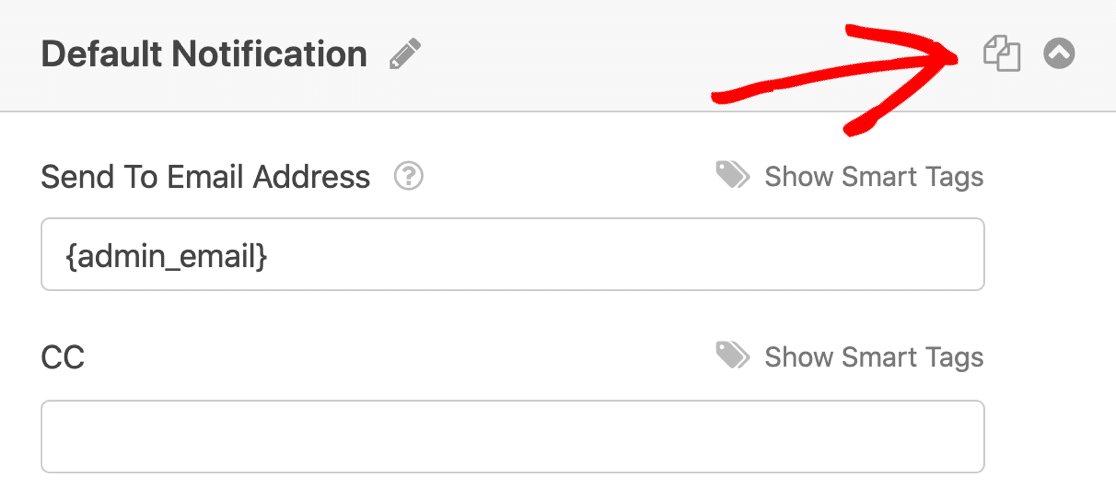
Dans l'avis cloné, assurez-vous que le paramètre Activer les entrées de formulaires abandonnés est désactivé.
Vous recevrez désormais deux notifications pour le formulaire : une pour les entrées abandonnées et une autre pour les entrées complétées.
3. Corriger les erreurs dans les WPForms
Si vous ne recevez toujours pas de notifications de WPForms, c'est une bonne idée de tester le formulaire pour s'assurer que tout fonctionne comme prévu. Des problèmes avec des plugins ou des thèmes conflictuels peuvent empêcher les formulaires d'être soumis.
Voici les 3 messages d'erreur les plus courants que vous verrez lorsque vous ne recevez pas d'emails de vos formulaires de contact WordPress.
WPForms a détecté un problème avec JavaScript
Cela est généralement dû à des plugins de mise en cache qui tentent de minifier le JavaScript dans WordPress. Bien que cela soit utile pour certaines parties de votre site web, la minification peut endommager vos formulaires et vos visiteurs ne seront pas en mesure de les soumettre.
Vous pouvez résoudre cette erreur en désactivant l'optimisation JavaScript dans votre plugin de mise en cache, ou en excluant les fichiers suivants :
- WPForms Lite :
/wp-content/plugins/wpforms-lite/assets/js/wpforms.min.js - WPForms Pro:
/wp-content/plugins/wpforms/assets/js/wpforms.min.js
N'oubliez pas de vider le cache avant de réessayer vos formulaires.
Le jeton de formulaire n'est pas valide
Ce message d'erreur signifie également que JavaScript ne fonctionne pas dans votre formulaire. Lorsque JavaScript ne fonctionne pas, le jeton anti-spam ne fonctionne pas et le formulaire ne peut pas être soumis.
Pour résoudre ce problème, suivez les étapes ci-dessus pour exclure le JavaScript de WPForms dans votre plugin de mise en cache.
Ce champ est obligatoire
WPForms possède les meilleures fonctionnalités anti-spam de tous les plugins de formulaires de contact. Vous pouvez choisir entre différents outils anti-spam pour chaque formulaire. Par exemple, vous pouvez ajouter hCaptcha à vos formulaires WordPress facilement.
Parfois, ces CAPTCHA génèrent un message d'erreur du type "Ce champ est obligatoire", même s'ils ont été remplis.
Si vos visiteurs ne peuvent pas soumettre le formulaire parce qu'ils voient cette erreur, c'est peut-être parce que reCAPTCHA ou hCaptcha se charge deux fois. Cela est dû à un conflit avec votre thème ou un autre plugin.
Pour corriger ce problème, désactivez le plugin qui charge reCAPTCHA ou hCaptcha en dehors de WPForms.
Si vous ne trouvez pas la cause, vous pouvez également forcer le CAPTCHA à ne se charger qu'une seule fois. Pour ce faire, rendez-vous sur la page principale de WPForms " Settings:
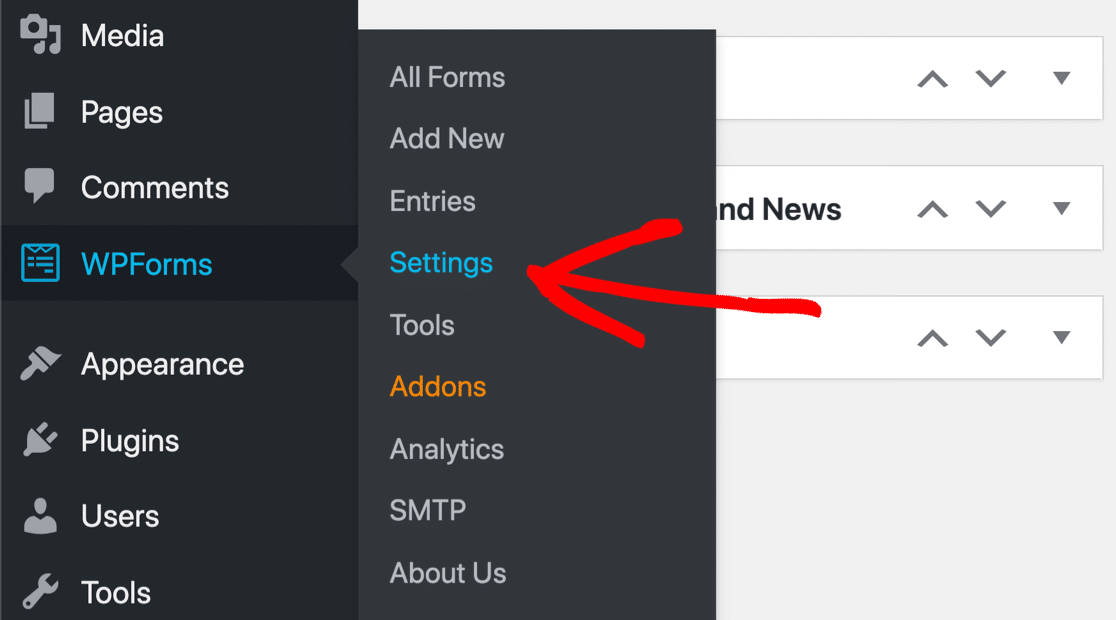
Ensuite, cliquez sur l'onglet CAPTCHA en haut pour ouvrir vos paramètres CAPTCHA.
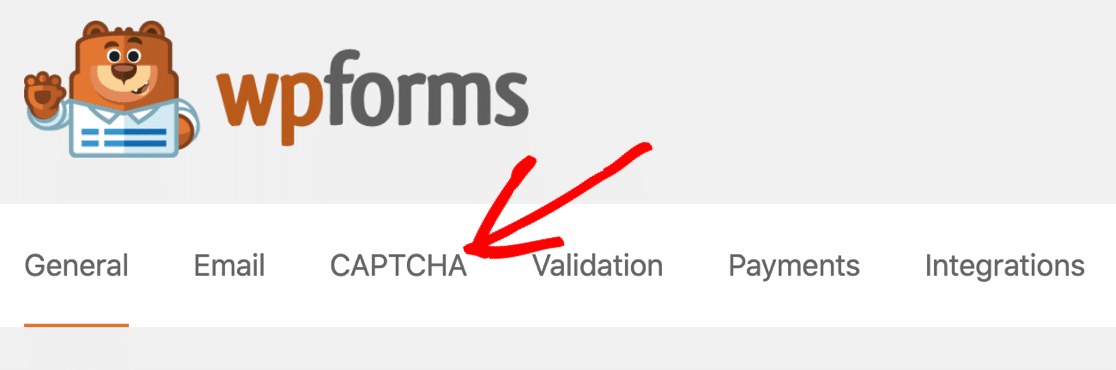
Cochez la case Mode sans conflit pour empêcher tout autre code reCAPTCHA de se charger sur votre page.

WPForms n'envoie pas d'email à Gmail, Yahoo, ou Outlook
Si WPForms n'envoie pas d'emails à Gmail, Yahoo, ou Outlook, c'est probablement parce que les emails ne sont pas authentifiés. Ces fournisseurs d'accès ont des filtres très stricts qui empêchent tout email suspect d'être délivré. Cela signifie parfois que l'email n'apparaîtra même pas dans le dossier Courrier indésirable.
Pour vous assurer que vos emails de notification de formulaire WPForms atteignent les adresses email Gmail, Yahoo, Outlook, et Hotmail, vous devez vous assurer que le domaine à partir duquel vous envoyez l'email (c'est la partie de votre email From après le symbole "@") est correctement authentifié.
Après avoir installé WP Mail SMTP, assurez-vous de configurer votre domaine avec les enregistrements DMARC, DKIM et SPF corrects.
Si vous avez besoin d'aide, commencez par consulter ce guide sur la création d'un enregistrement DMARC pour protéger votre domaine.
Vous pouvez vous assurer que l'email de votre expéditeur est authentifié en utilisant la fonctionnalité de test d'email de WP Mail SMTP. En plus d'envoyer un email à une adresse de votre choix pour vous assurer que vous avez configuré le plugin correctement, vous verrez également si l'un de vos enregistrements DNS n'est pas configuré correctement (indiqué par une icône jaune ou rouge).
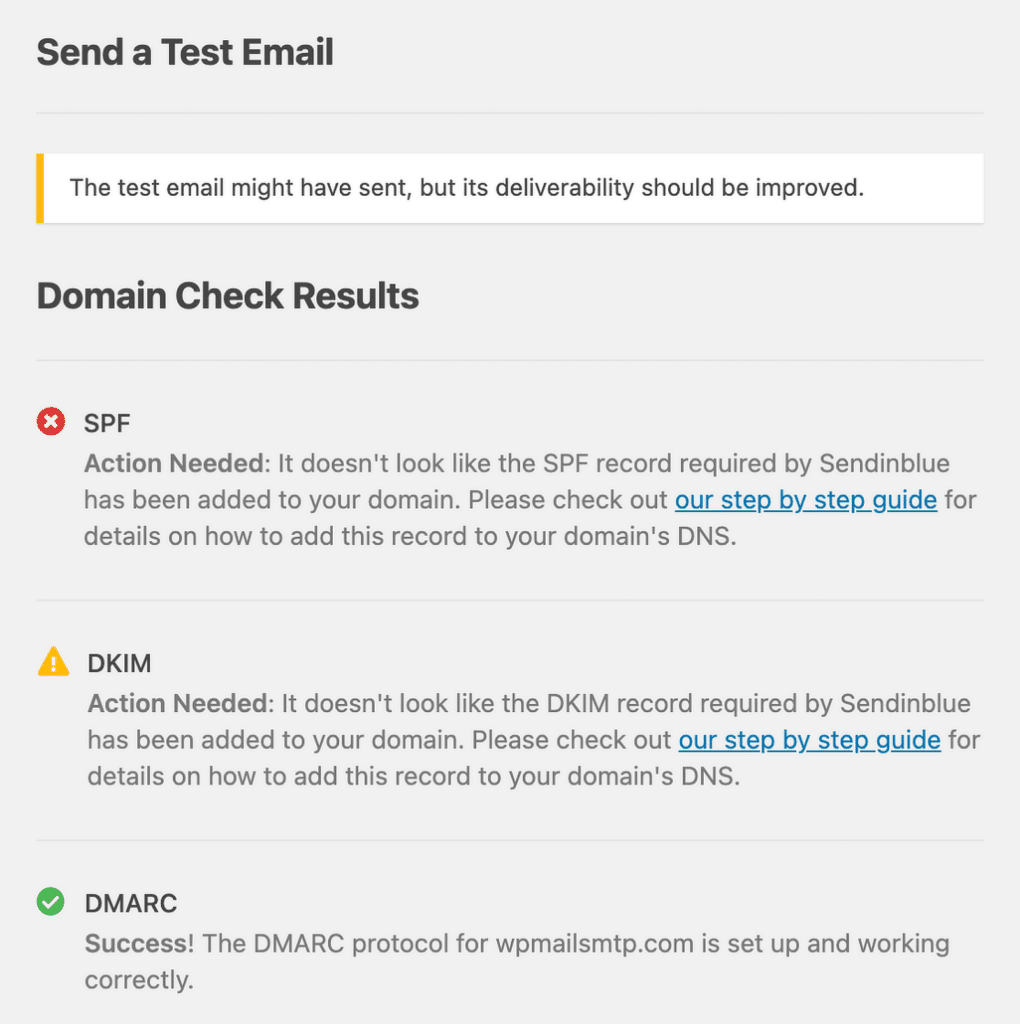
En plus d'exiger l'authentification du domaine, Gmail, Yahoo et Outlook ont des directives strictes concernant le respect des limites de plaintes pour spam et la facilité pour les utilisateurs de se désabonner des courriels de marketing. Gmail et Yahoo ont mis en œuvre ces restrictions en 2024 et Outlook a fait de même en 2025.
Vous pouvez consulter notre guide sur ce qu'il faut faire si Gmail bloque vos emails pour des instructions plus détaillées afin de vous assurer que vos emails WPForms atteignent la boîte de réception.
Et c'est tout ! Vous avez appris comment résoudre les erreurs et réparer WPForms qui n'envoie pas de notifications par email.
Corrigez vos emails WPForms maintenant
FAQ sur le fait que WPForms n'envoie pas d'email
Voici quelques-unes des questions les plus fréquentes que nous recevons sur les problèmes liés aux emails sortants de WPForms.
WPForms utilise-t-il le protocole SMTP ?
WPForms utilise la configuration email par défaut de votre site. Ainsi, si le SMTP n'est pas configuré sur votre site, WPForms utilisera PHP mail pour envoyer les emails, ce qui est à l'origine de la plupart des problèmes de délivrabilité des emails.
Pour que WPForms puisse envoyer des emails via SMTP, vous devez configurer WP Mail SMTP, comme indiqué ci-dessus.
Pourquoi WPForms ne m'envoie-t-il pas d'email une fois le formulaire soumis ?
La raison la plus fréquente pour laquelle WPForms n'envoie pas d'email après qu'un utilisateur ait soumis un formulaire est que votre site n'a pas de configuration SMTP adéquate.
Pour configurer SMTP et commencer à recevoir des emails de WPForms, assurez-vous de configurer WP Mail SMTP comme expliqué ci-dessus.
Comment tester les notifications par courriel pour mon formulaire ?
Vous pouvez tester vos notifications par courrier électronique en soumettant vous-même une entrée de formulaire après avoir terminé la création de votre formulaire.
Ceci peut être fait pendant que vous prévisualisez un formulaire que vous venez de créer avec WPForms. Dès que vous soumettez une entrée, vous devriez recevoir une notification par email pour la soumission du formulaire.
Si vous n'avez pas reçu de notification, vérifiez le journal de messagerie SMTP de WP Mail pour voir s'il n'y a pas d'erreurs de configuration.
Que signifie "attempt to submit corrupted post data" dans WPForms ?
Cette erreur indique généralement une incompatibilité des jetons de sécurité, souvent causée par des plugins de mise en cache ou des services CDN qui stockent une ancienne version de votre formulaire.
Le jeton de sécurité du formulaire expire, mais la version mise en cache affiche toujours l'ancien jeton. Pour résoudre ce problème, videz votre cache (y compris le cache CDN si vous utilisez Cloudflare), désactivez la mise en cache sur les pages contenant des formulaires, ou ajoutez une règle d'exception dans votre plugin de mise en cache pour les pages WPForms.
Comment réparer WPForms qui n'envoie pas d'email à Gmail ?
Gmail a des exigences d'authentification strictes qui bloquent souvent les emails de WordPress. Installez WP Mail SMTP et connectez-le à un service de messagerie authentifié.
Paramétrez votre "From Email" pour utiliser votre domaine (comme [email protected]), et non une adresse Gmail. Activez les enregistrements SPF, DKIM et DMARC pour votre domaine.
Après l'installation, envoyez un formulaire WPForms de test pour vérifier que la livraison par Gmail fonctionne.
Pourquoi WPForms Lite n'envoie-t-il pas d'email ?
WPForms Lite utilise le même système de notification par email que WPForms Pro, donc les pannes d'email affectent les deux versions de la même manière.
Le problème n'est pas lié à la fonctionnalité de WPForms Lite mais au système de messagerie par défaut de WordPress. Installez WP Mail SMTP (fonctionne avec les versions Lite et Pro) pour corriger la livraison des emails pour toutes les versions de WPForms.
Les WPForms peuvent-ils envoyer des messages à plusieurs adresses électroniques ?
Oui, dans les paramètres de notification de votre formulaire, saisissez plusieurs adresses électroniques dans le champ "Envoyer à l'adresse électronique", en les séparant par des virgules.
Par exemple : [email protected], [email protected], [email protected]. Chaque adresse recevra une copie de la notification lorsque le formulaire sera soumis.
Ensuite, jetez un coup d'œil à ces plugins de construction de pages
Saviez-vous que vous pouvez intégrer n'importe quel formulaire de contact WPForms facilement en utilisant SeedProd ?
Consultez cette liste des meilleurs plugins de construction de pages pour voir comment WPForms et SeedProd facilitent le développement de pages d'atterrissage personnalisées.
Si vous souhaitez en savoir plus sur WPForms et ses meilleures fonctionnalités, consultez notre test approfondi de WPForms pour plus de détails.
Corrigez vos emails WPForms maintenant
Prêt à réparer vos emails ? Commencez dès aujourd'hui avec le meilleur plugin WordPress SMTP. Si vous n'avez pas le temps de réparer vos emails, vous pouvez obtenir une assistance complète de White Glove Setup en tant qu'achat supplémentaire, et il y a une garantie de remboursement de 14 jours pour tous les plans payants.
Si cet article vous a aidé, n'hésitez pas à nous suivre sur Facebook et Twitter pour d'autres conseils et tutoriels WordPress.